In genere, puoi trasmettere in streaming i video Disney+ solo sul tuo Mac perché Disney non ha sviluppato un'app dedicata per macOS. Questa limitazione significa che non puoi scaricare i video Disney su Mac per la visualizzazione offline. Ma non preoccuparti! Questo post ti presenterà tre metodi efficaci che ti consentono di scarica film Netflix sul tuo Mac oppure usa l'app Netflix per goderti i tuoi titoli preferiti sul tuo Mac.

Potrebbe piacerti:
● Come scaricare film e programmi Disney Plus sul laptop
● I 7 migliori downloader di video Disney Plus [gratuiti e a pagamento]
Puoi scaricare i film Disney Plus su Mac?
Sì, puoi scaricare i video Disney Plus sul tuo MacBook o iMac. Mentre Disney non ha rilasciato un'app Disney Plus per macOS e non ti consente di utilizzare la versione Windows dell'app per scaricare video, ci sono comunque tre modi per scaricare i film Disney Plus sul tuo Mac.
- Utilizzo Scaricatore video Disney Plus MovPilot A salva i film Disney Plus in modo permanente.
- Utilizzo Mirroring dell'iPhone per scaricare i film Disney Plus sul tuo Mac.
- Utilizzare un Emulatore Android per installare l'app Disney Plus per Android sul tuo Mac.
Scegli il metodo più adatto a te e segui le istruzioni qui sotto per scaricare i video Disney Plus sul tuo MacBook Air/Pro/iMac.
1. Scarica i film Disney Plus su MacBook/iMac con MovPilot
Alcuni professionisti Scaricatori di video Disney+ può aiutarti a scaricare i film Disney Plus direttamente su MacBook/iMac. Qui ti consigliamo Scaricatore video Disney Plus MovPilotQuesto programma è dotato di un browser integrato per accedere qualsiasi contenuto Disney Plus, poi Scarica i film Disney Plus come file MP4 locali sul tuo laptop/dispositivo Mac. Tutti quelli scaricati sono illimitati e saranno non scadere maiPuoi guardarli in modo flessibile con QuickTime Player sul tuo MacBook/iMac.
Caratteristiche principali di MovPilot Disney Plus Video Downloader:
● Scarica film o episodi Disney Plus su MP4/MKV in alta definizione qualità
● Conservare l'originale multilingue tracce audio e sottotitoli
● Mantieni i sottotitoli come sottotitoli soft, sottotitoli hard o sottotitoli esterni
● Fino a Velocità 5 volte superiore per scaricare i film Disney Plus su MacBook/iMac
Ora, segui i passaggi sottostanti e scopri come scaricare film da Disney Plus sul tuo Mac. Prima di iniziare, dovrai scaricare e installare MovPilot Disney Plus Video Downloader.
Passaggio 1. Prepara Disney+ Video Downloader
Avvia MovPilot Disney Plus Video Downloader e accedi a Disney Plus con il tuo account Disney Plus in modo che questo strumento possa accedere alla libreria Disney Plus.
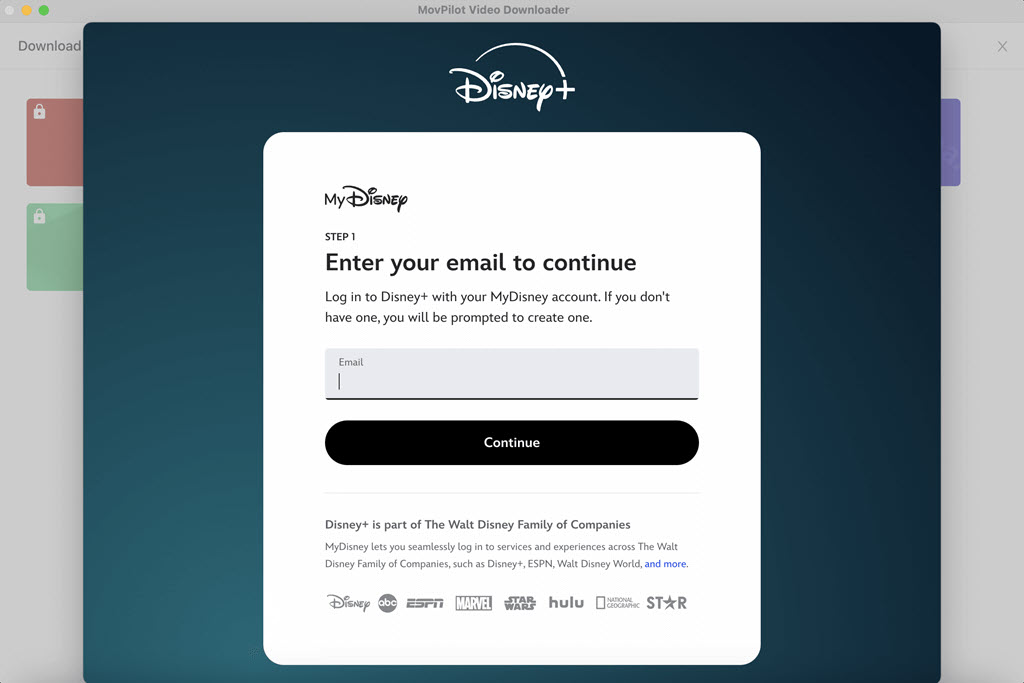
Passaggio 2. Cerca il film Disney Plus
Digita il titolo del film o copia e incolla il link del film Disney Plus desiderato nella barra di ricerca. Quindi, fai clic sull'icona "Cerca".
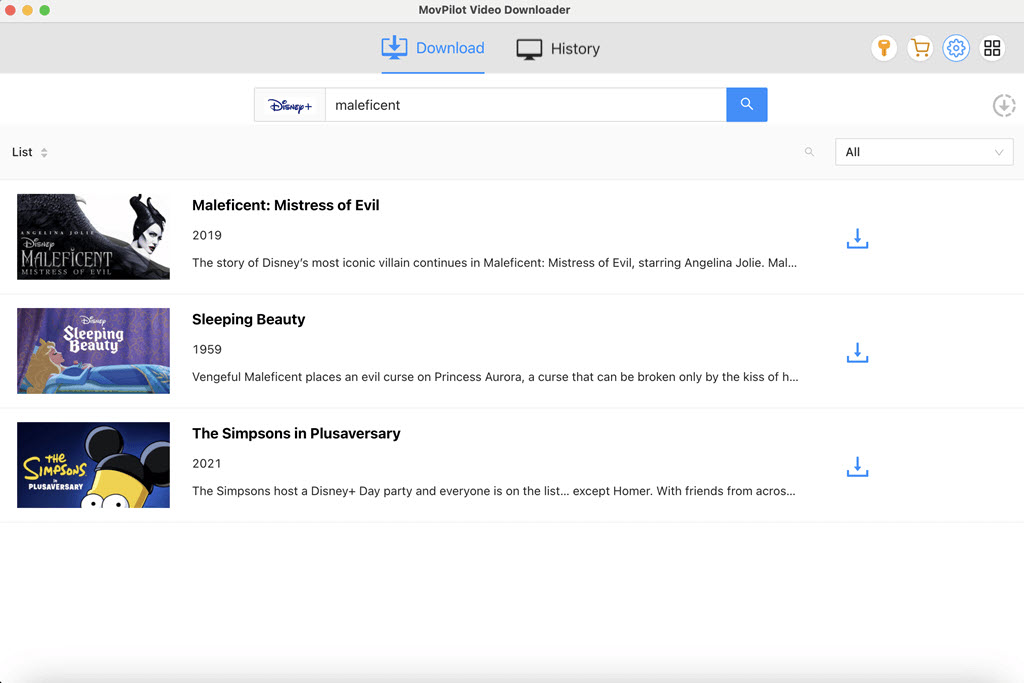
Passaggio 3. Scarica i film Disney Plus su MacBook/iMac
Prima di iniziare il download, clicca sull'icona "Setting" nell'angolo in alto a destra dello schermo per scegliere le impostazioni per il formato video, la lingua audio, la lingua dei sottotitoli e altri fattori. Poi, clicca sull'icona "Download" accanto al video e il download avrà inizio.
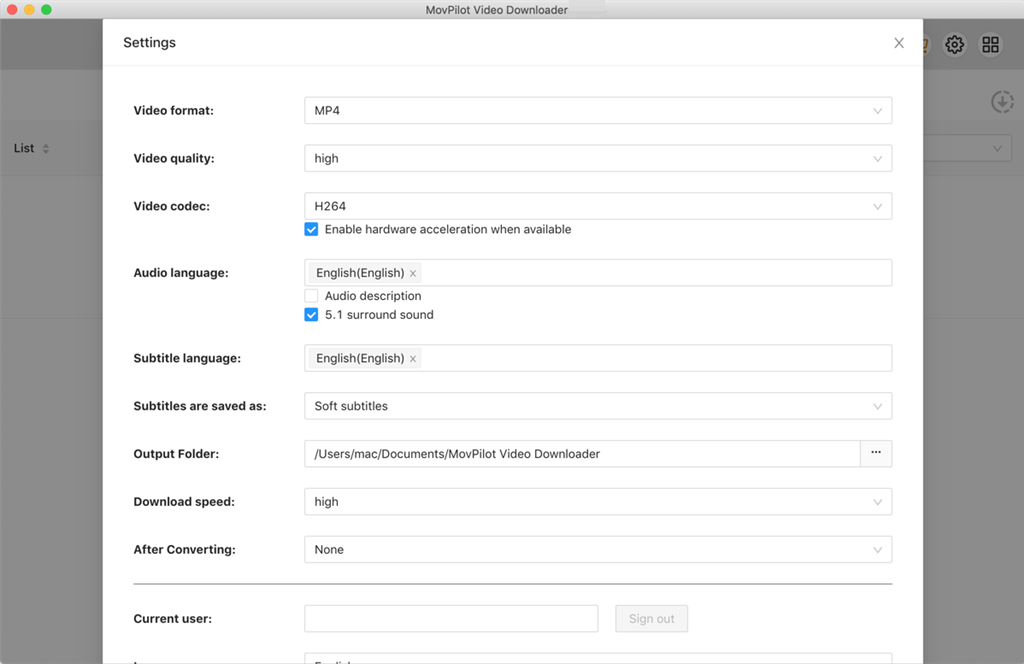
Se vuoi scaricare uno show televisivo, clicca sull'icona "Download" accanto alla copertina del video per selezionare gli episodi che vuoi scaricare. Puoi anche cliccare sulla piccola barra di ricerca sul lato destro per filtrare i tipi di video che vuoi scaricare. Una volta terminato, i video scaricati possono essere controllati nella sezione "Cronologia".
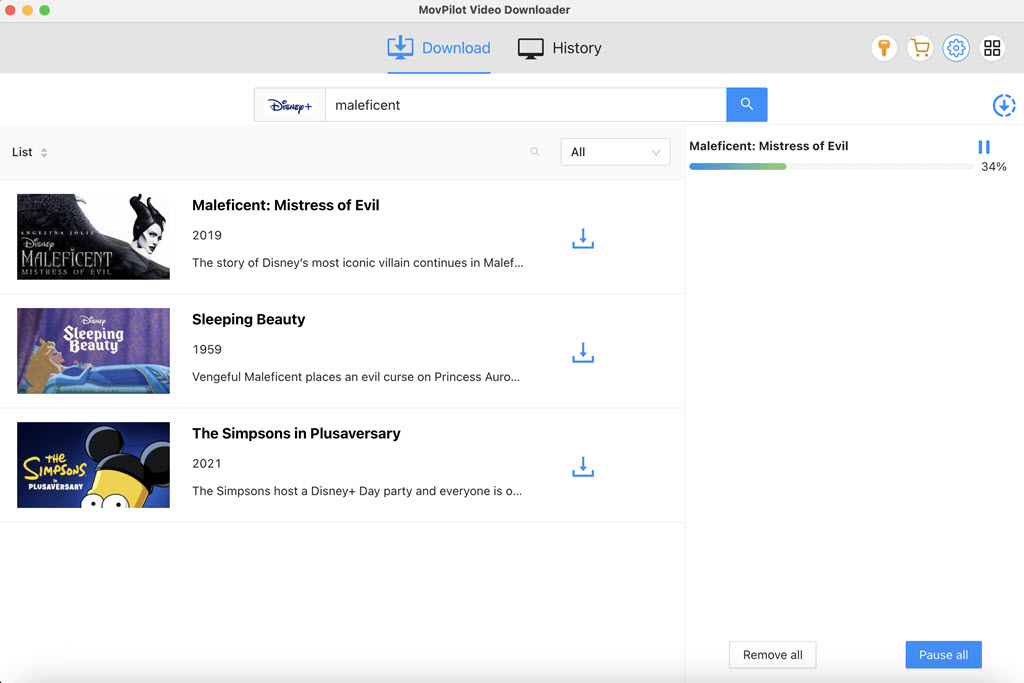
Dopo il download, tutti i video Disney Plus scaricati vengono salvati sul disco locale del tuo Mac. Puoi controllare i file scaricati in Finder e guarda i film Disney Plus offline con QuickTime Player o qualsiasi altra piattaforma.
Di seguito è riportata la guida video per MovPolit; puoi guardarla per saperne di più.
2. Scarica i video Disney Plus su MacBook/iMac tramite iPhone Mirroring
Sapevi che ora il tuo Mac può controllare il tuo iPhone anche con lo schermo spento? Quindi, puoi usare l'app Disney+ sul tuo iPhone per scaricare i film Disney Plus sul Mac per la visione offline.
Con l'ultimo macOS Sequoia e iOS 18, è stata introdotta una nuova funzionalità chiamata iPhone Mirroring. Questa ti consente di utilizzare il tuo iPhone direttamente dal tuo Mac, a patto che entrambi i dispositivi siano registrati sullo stesso account Apple. Ecco come:
Fase 1. Aggiorna il tuo Mac a macOS Sequoia e il tuo iPhone a iOS 18. Assicurati che entrambi i dispositivi abbiano il Bluetooth abilitato e siano connessi alla stessa rete Wi-Fi.
Fase 2. Apri l'app iPhone Mirroring sul tuo Mac.

Fase 3. Seleziona l'iPhone di cui vuoi eseguire il mirroring, quindi segui le istruzioni sullo schermo per inserire la password e connettere il tuo Mac e l'iPhone.
Fase 4. Una volta connesso, controlla il tuo iPhone dal tuo Mac per aprire l'app Disney Plus e scaricare tutti i contenuti che desideri direttamente sul tuo Mac.
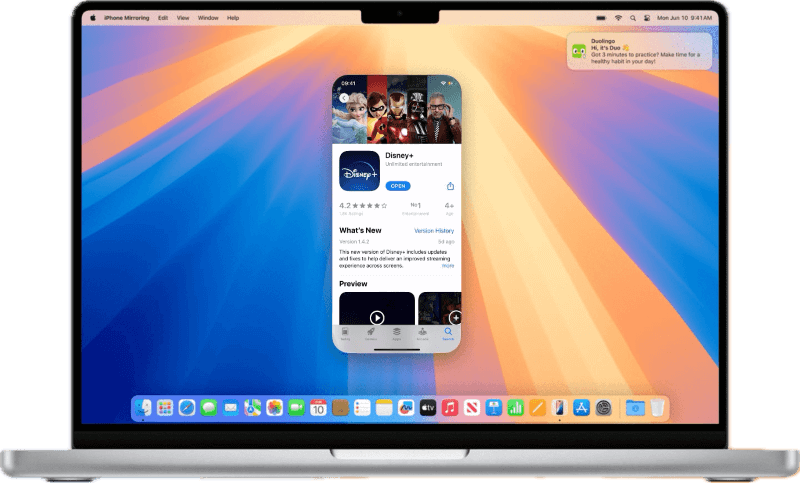
3. Scarica film da Disney Plus su Mac utilizzando l'emulatore Android
Un'altra opzione è quella di usare un emulatore Android sul tuo MacBook Air, Pro o iMac per installare l'app Disney Plus Android. Questo ti consente di usare l'app Disney Plus proprio come faresti su uno smartphone, consentendoti di scaricare i film Disney Plus direttamente sul tuo Mac.
Fase 1. Scarica e installa un emulatore Android come BlueStacks o NoxPlayer sul tuo Mac.
Fase 2. Avvia l'emulatore e accedi con il tuo account Google per accedere al Google Play Store.
Fase 3. Cerca l'app Disney Plus nel Google Play Store e installala.
Fase 4. Apri l'app Disney Plus, accedi e seleziona i film o gli spettacoli che desideri scaricare.
Fase 5. Accedi e guarda i contenuti scaricati all'interno dell'app Disney Plus sull'emulatore.
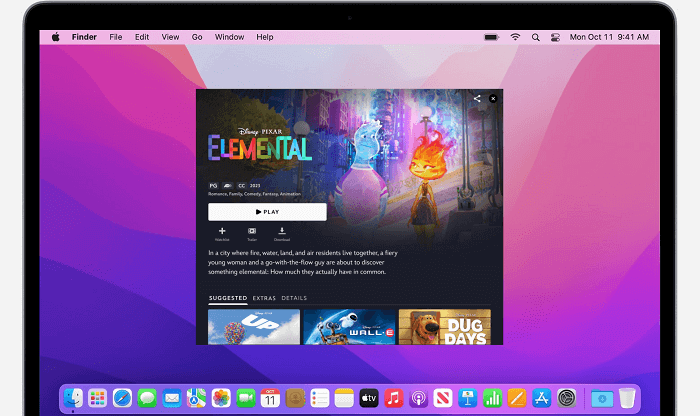
Domande frequenti sul download di film Disney Plus su Mac
D1. Esiste un'app Disney Plus per Mac?
No. Tutte le funzioni sono disponibili (tranne il download) quando esegui lo streaming di contenuti Disney Plus tramite browser come Safari e Chrome. Quindi, la Disney potrebbe pensare che non ci sia bisogno di un'app per Mac. Qualcuno potrebbe consigliarti di eseguire Windows su macOS per usare l'app Disney Plus per Windows. Tuttavia, il L'app Disney Plus per Windows non fornisce una funzionalità di download, O.
D2. Qual è il modo migliore per scaricare Disney Plus sul Macbook?
Tutti i metodi sopra possono aiutarti a ottenere la visualizzazione di Disney Plus per Mac. Ovviamente, ci sono altri modi forniti da Reddit, ma non so se siano praticabili. Forse puoi provare, come:
- Installazione di un emulatore iOS/iPadOS
- Utilizzo di un'app ricevente AirPlay per riprodurre film Disney+ dal telefono al Mac
- Ottenere l'IPA di Disney+ come progetto Xcode per la virtualizzazione iOS/iPadOS
Ogni metodo ha i suoi pro e contro, quindi scegli quello che si adatta alle tue esigenze. Per la visualizzazione offline sul tuo MacBook, è meglio affidarsi a Scaricatore video Disney Plus MovPilotper scaricare film da Disney+ direttamente su Mac.
D3. Quale browser può registrare lo schermo dei film Disney+ su Mac senza visualizzare una schermata nera?
Le piattaforme di streaming come Disney+ usano DRM per impedire la copia non autorizzata o la registrazione dello schermo dei contenuti. Ecco perché i tentativi di registrazione spesso si traducono in una schermata nera, indipendentemente dal browser utilizzato. Tuttavia, se si utilizza Chrome per ottenere Disney Plus per Mac, è possibile provare a disattivare l'accelerazione grafica, quindi non può rilevare se si sta registrando. Ma ricordarsi di attivarla dopo aver finito, perché alcune cose non funzioneranno con questa opzione disattivata.
La conclusione
Scaricatore video Disney Plus MovPilot ti aiuta a scaricare qualsiasi film o spettacolo da Disney Plus sul tuo MacBook/iMac. Tutti i download possono essere in MP4 o MKV di alta qualità in base alle tue esigenze. Quindi, prova MovPilot Disney Plus Video Downloader e goditi subito i film Disney Plus offline sul tuo Mac!
Scaricatore video Disney Plus MovPilot
Scarica film e programmi Disney Plus da guardare offline facilmente!







